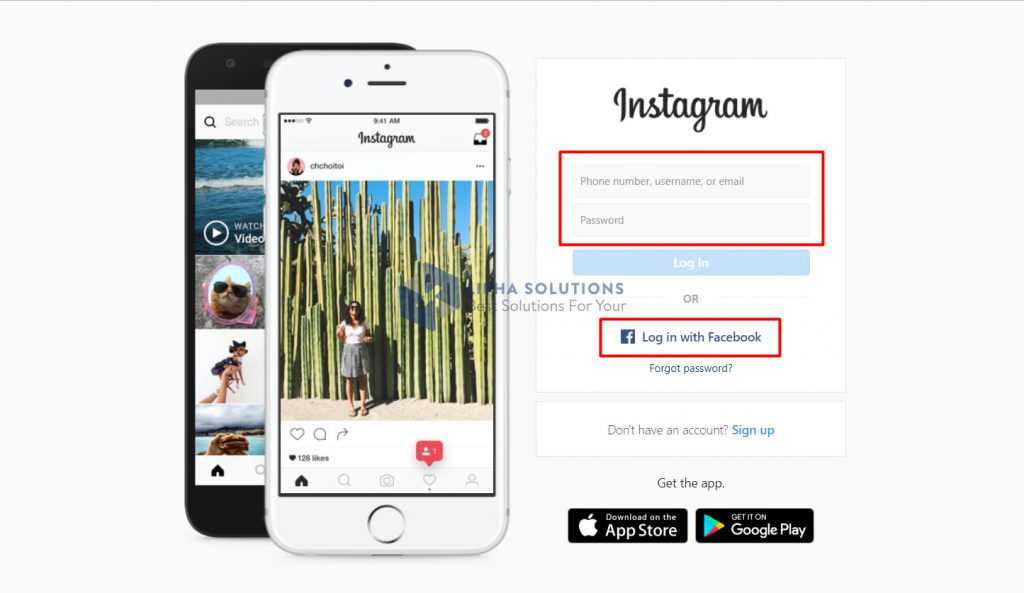Содержание
Вход в личный кабинет Instagram на свою страницу
В данный момент Инстаграм официально заблокирован на территории РФ. Для входа в Instagram воспользуйтесь инструкцией по ссылке.
Instagram — это популярная социальная сеть, в которой можно зарегистрироваться бесплатно. Выполнить вход на свою страницу в Инстаграмме с компьютера можно через официальное приложение, браузер, эмулятор Андроид и расширение. Рассмотрим возможности социальной сети, способы входа с телефона и ПК.
Содержание
- Вход в мобильную версию со смартфона
- Возможности мобильной версии Instagram
- Поддержка мобильных ОС в Instagram
- Как войти в компьютерную версию Instagram
- Способ 1: Вход на сайт через мобильный браузер
- Способ 2: Использование эмулятора BlueStacks
- Способ 3: Приложение Instagram для Windows 10
- Способ 4: Расширения для веб-браузеров на компьютере
- Авторизация с помощью Facebook и ВКонтакте
Вход в мобильную версию со смартфона
Чтобы войти в Инстаграм, нужно установить бесплатное приложение, запустить его, ввести логин и пароль. Приложение работает на русском языке, поддерживается современными и устаревшими устройствами.
Приложение работает на русском языке, поддерживается современными и устаревшими устройствами.
Войти на свою страницу
Как войти в свой аккаунт через смартфон:
- Кликните по иконке на рабочем столе, чтобы запустить Instagram.
- В открывшейся форме введите номер телефона или имя пользователя и пароль.
- Тапните по кнопке «Войти».
Важно. Если аккаунта нет, придется зарегистрироваться. Для этого нажмите на соответствующую строку на главном экране.
Если не получается войти в профиль, проверьте соединение с интернетом и правильность данных.
Возможности мобильной версии Instagram
Войти в Инстаграмм на свою страницу просто. Для этого нужны номер телефона (email или логин) и пароль. После обработки Instagram открывает ленту с новыми публикациями.
Социальная сеть разрабатывалась для мобильных телефонов, позже появилась версия для ПК. Мобильный Инстаграм обладает преимуществами перед компьютерной версией. Какие возможности получит пользователь при использовании мобильной версии Instagram:
Какие возможности получит пользователь при использовании мобильной версии Instagram:
- просмотр ленты;
- публикация фото и видео из галереи и с использованием встроенной камеры;
- публикация Stories;
- меню на русском языке;
- возможность оставлять лайки, писать комментарии, отмечать друзей;
- бесплатное общение через чат Direct;
- отображение местоположения на публикациях;
- встроенные фильтры для обработки фото и видео;
- наложение смайликов, кнопок для голосования;
- встроенный черный список для блокировки надоедливых пользователей.
Instagram получает бесплатные обновления и устанавливает их автоматически. Возможности постоянно расширяются, добавляются новые функции, дорабатывается интерфейс.
При использовании Инстаграма через браузер, пользователь не сможет писать личные сообщения в Директе, делать публикации, Stories. Чтобы полноценно пользоваться социальной сетью на компьютере, придется войти мобильную версию.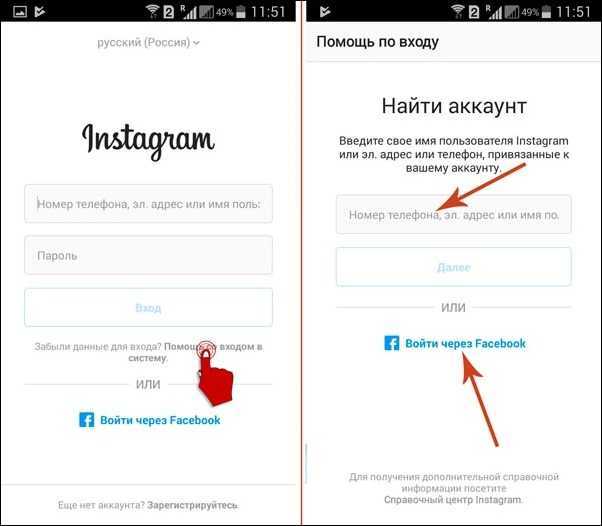
Поддержка мобильных ОС в Instagram
Установить Instagram можно на современные и устаревшие устройства. Приложение не загружает центральный процессор, работает на Android и iOS, требует подключения к интернету.
С 2019 года появилась версия для Windows Phone, она называется Instagram beta. Личный кабинет и оформление интерфейса сильно отличается от версии для Android и iOS. Пользователи с Windows Phone могут публиковать фото, оставлять комментарии, лайкать записи, общаться через Директ.
Важно. Скачать приложение можно бесплатно во встроенном магазине. Войти в профиль Инстаграм можно сразу после завершения установки.
Как войти в компьютерную версию Instagram
Перейти на страничку аккаунта Instagram можно не только с телефона, но и через компьютер. Для этого нужно установить официальную версию социальной сети для Windows 10, подключить расширение в браузере, скачать Инстаграм через эмулятор.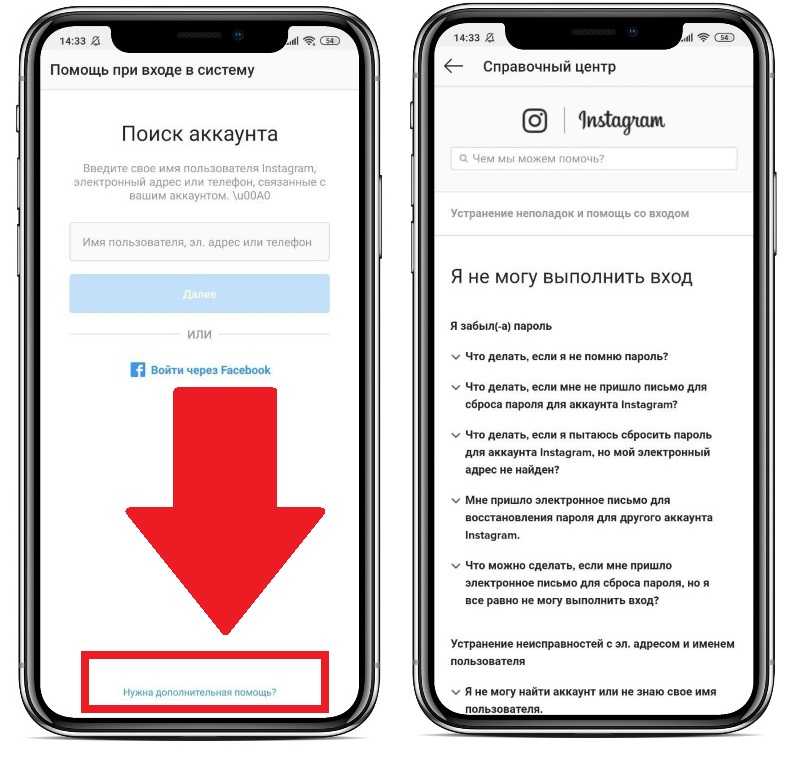
Способ 1: Вход на сайт через мобильный браузер
Войти в Инстаграм с компьютера можно через браузер. По умолчанию откроется онлайн-версия соцсети, которая не поддерживает Директ, публикацию новых записей. Для доступа ко всем возможностям нужно включить мобильную версию, используя браузер Chrome.
Как выполнить вход в полную версию Инстаграмма:
- Откройте браузер Google Chrome.
- Перейдите на сайт социальной сети.
- Войдите в систему, используя свой пароль и логин.
- Нажмите кнопки CTRL+SHIFT+I, чтобы открыть панель.
- Переключитесь на мобильную версию с помощью кнопки на панели.
- Обновите страничку, нажав F5.
- Закройте панель Chrome.
В мобильном Инстаграме можно переходить в Директ, публиковать Stories и новые посты. Для работы не придется устанавливать дополнительных приложений. Вход в Инстаграм выполняется через пароль и логин.
Способ 2: Использование эмулятора BlueStacks
Войти в мобильный Instagram с компьютера можно через эмулятор.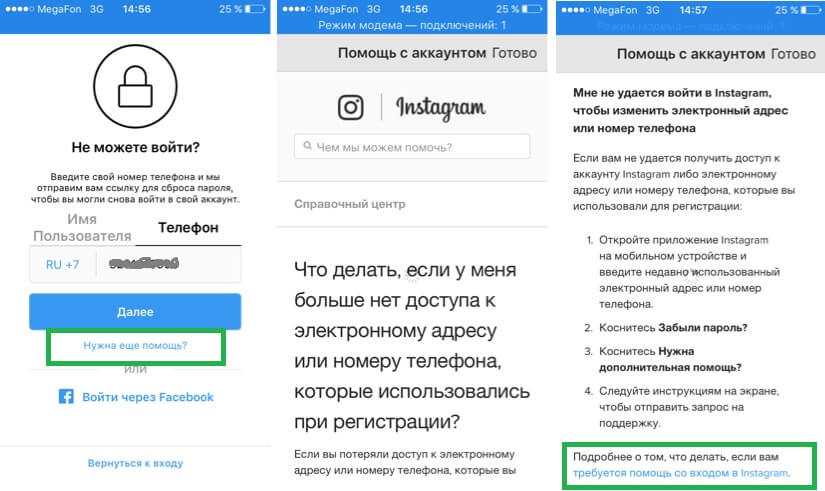 Приложение BlueStacks эмулирует ОС Андроид на компьютере, с помощью него можно запускать любые приложения.
Приложение BlueStacks эмулирует ОС Андроид на компьютере, с помощью него можно запускать любые приложения.
Скачать эмулятор Bluestack
Как зайти в Инстаграм на свою страницу через эмулятор:
- Скачайте BlueStacks на официальном сайте.
- Запустите эмулятор.
- Перейдите в Google Play и загрузите Instagram.
- Кликните по иконке соцсети для запуска.
- В открывшейся форме введите запрашиваемые данные.
Важно. Эмулятор может влиять на скорость работы компьютера. Перед установкой ознакомьтесь с системными требованиями на официальном сайте.
Способ 3: Приложение Instagram для Windows 10
Владельцы компьютеров с Windows 10 могут установить официальное приложение Instagram. В нем доступны не все возможности версии для телефонов, однако есть доступ в Директ, к комментариям, лайкам.
Скачать приложение можно в магазине Microsoft бесплатно. Русская версия инсталлируется автоматически. Войти в Instagram на ПК можно так же, как на мобильном телефоне – с паролем и логином.
Войти в Instagram на ПК можно так же, как на мобильном телефоне – с паролем и логином.
Способ 4: Расширения для веб-браузеров на компьютере
Войти в Инстаграмм можно с помощью расширения для браузера, например Веб Instagram для Google Chrome. Скачать расширение можно бесплатно в магазине Google. После установки иконка Instagram появится вверху справа в браузере.
Как зайти в магазин и найти расширение:
- Кликните по кнопке с тремя точками в браузере Chrome.
- Нажмите на «Дополнительные инструменты», перейдите в «Расширения».
- Нажмите на кнопку вызова настроек.
- Кликните по строке «Открыть Интернет-магазин Chrome».
- В поиске напечатайте Instagram.
Скачайте расширение Веб Instagram. Для входа в социальную сеть кликните по иконке, которая появится на панели браузера.
Авторизация с помощью Facebook и ВКонтакте
Войти на мою страницу в Инстаграме можно через Facebook.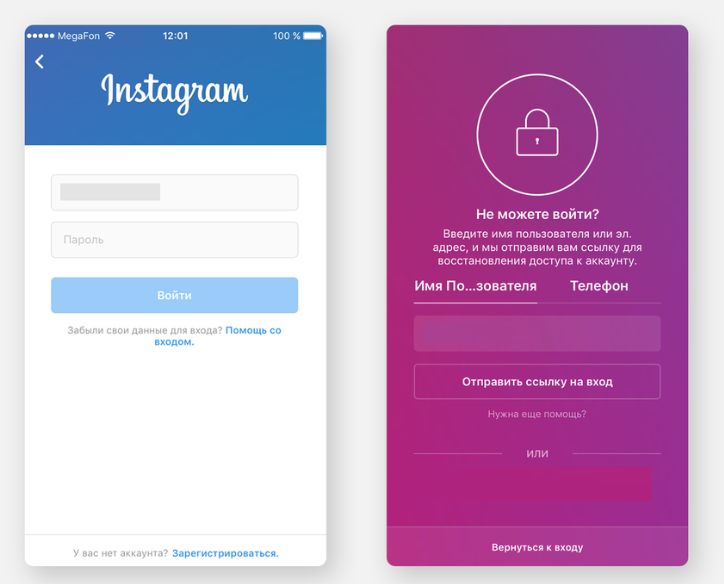 Для этого кликните по соответствующей кнопке во время входа в социальную сеть.
Для этого кликните по соответствующей кнопке во время входа в социальную сеть.
Аккаунт Инстаграм должен быть связан с профилем в Facebook. При входе потребуется ввести номер мобильного телефона, email и пароль.
Перейти в свой аккаунт через ВКонтакте не получится – эти соцсети друг с другом не связаны.
Запустить Instagram можно на телефоне, компьютере и планшете. Для входа в личный кабинет нужно ввести пароль. После запуска социальная сеть откроет главное окно с лентой новостей. Instagram автоматически запоминает данные пользователя, и при повторном запуске ввод пароля не требуется.
Инстаграм — вход на мою страницу прямо сейчас. Instagram на русском
Социальная сеть с упором на публикацию фото и видео контента, очень быстро набирает популярность. Для того чтобы начать работу с ней, необходимо войти на свою страницу в Инстаграм. Ниже вы найдете ссылки для входа, и пошаговую инструкцию.
Содержание
- Вход на мою страницу в Инстаграм
- Вход с компьютера и мобильного телефона
- Авторизуемся через официальное приложение
- Часто задаваемые вопросы
- Видео гид.
 Как войти на свою страницу в Инстаграм
Как войти на свою страницу в Инстаграм
Вход на мою страницу в Инстаграм
Для перехода к форме входа, нажмите на кнопку ниже.
Войти в Инстаграм
Вы перейдете на главную страницу сервиса. Ниже будет показан процесс авторизации через Facebook. Но если у Вас уже есть зарегистрированный аккаунт, нажмите на ссылку «Вход«, в нижней части формы. На следующем шаге вводим учетные данные, и нажимаем на кнопку «Войти«.
Напоминаю, что в качестве имени пользователя, могут использовать следующие данные
- Номер мобильного телефона
- Логин
- Почтовый адрес (e-mail)
Эту информацию вы настраиваете, на этапе регистрации страницы.
Также нужно отметить, что сервис www.instagram.com, тесно связан с социальной сетью Facebook.
Вы можете использовать данные своего фейсбук профиля, для регистрации и входа в Инстаграм. Если у вас нет аккаунта в Инстаграм, в форме входа нажмите на кнопку «Войти через Facebook«.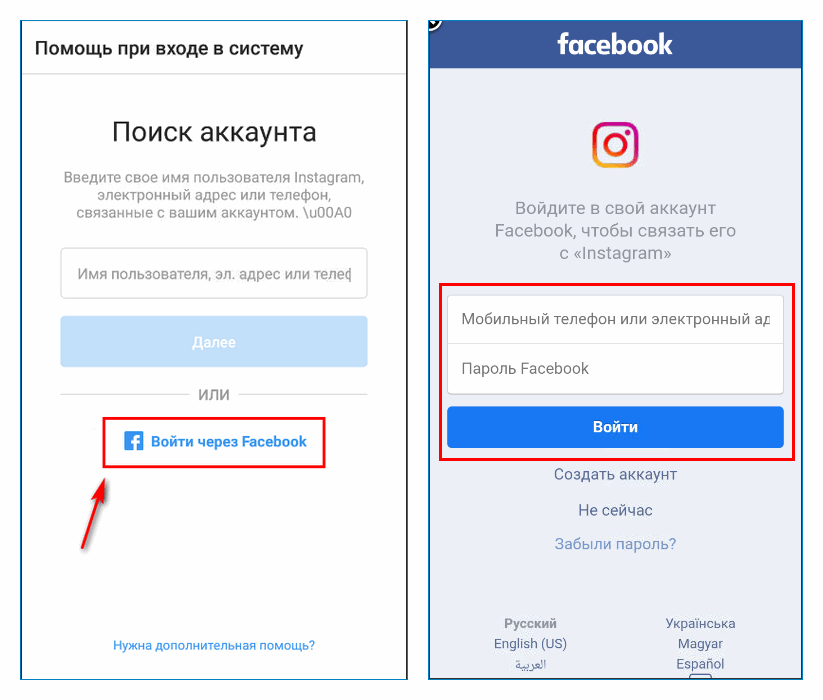
Ссылка в форме входа в Инстаграм, для использования учетных данных аккаунта в Фейсбуке
На следующей странице вводим данные от страницы в Фейсбук, и нажимаем «Войти«.
На этом шаге нужно указать данные от аккаунта в Фейсбук
Данные будут подставлены в регистрационную форму. Завершите процесс, и начинайте работать в соц.сети. Впоследствии, можно использовать данные из Facebook, для авторизации на своей странице в Инстаграм.
Вход с компьютера и мобильного телефона
Вы всегда можете перейти в сервис напрямую, набрав в адресной строке своего браузера следующую ссылку:
https://instagram.com
Сделать это можно с компьютера и телефона. Причем если вы выбираете второй вариант, будет открыта мобильная версия сайта.
Здесь нажимаем кнопку «Войти».
Стартовая страница Инстаграм, при просмотре с мобильного
На следующей странице мы можем ввести свои учетные данные, и осуществить вход. Либо использовать информацию из Фейсбук.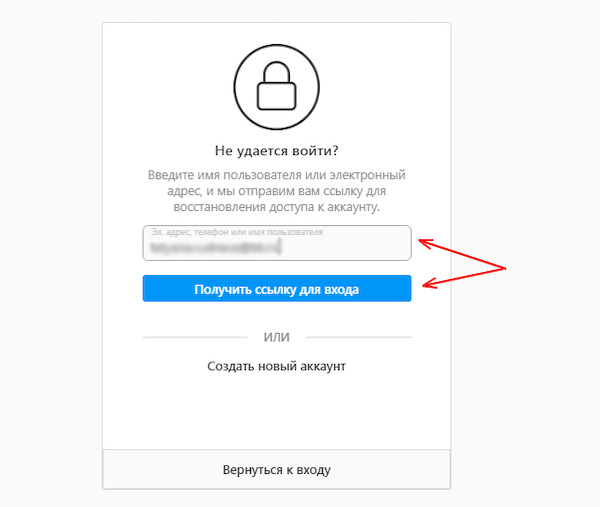 Выберите удобный вариант, и авторизуйтесь в своем профиле.
Выберите удобный вариант, и авторизуйтесь в своем профиле.
Форма входа в инстаграм, при просмотре мобильной версии
Авторизуемся через официальное приложение
Скачайте подходящую версию Instagram, для своего мобильного телефона, и установите приложение. После этого находим значок в списке установленных, и щелкаем по нему для запуска. Вам снова предложат два варианта — вход с вводом логина и пароля, и использование данных с Facebook. Выберите подходящий, и авторизуйтесь на странице.
Часто задаваемые вопросы
Можно войти на официальный сайт Инстаграм, без пароля?
Это невозможно. Какой бы метод авторизации Вы не выбрали, в любом случае понадобится вводить пароль.
Но если вы ранее уже входили в социальную сеть, и сохранили учетные данные, то для входа достаточно будет выбрать ваш аккаунт в списке предложенных.
Как лучше пользоваться Инстаграм с телефона?
Обратите внимание, что при входе на свою страницу, используя браузер, некоторые функции будут недоступны.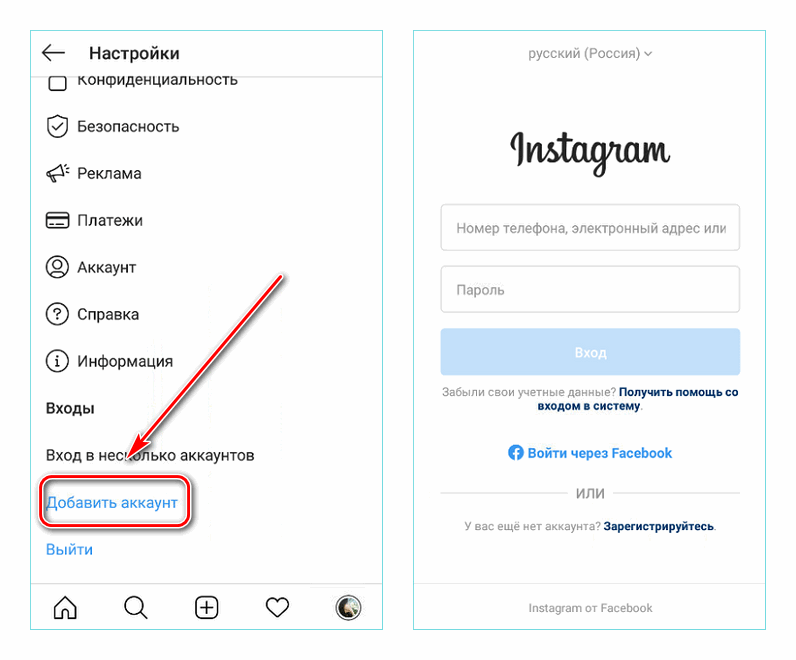 Максимальная эффективность достигается тогда, когда вы работаете через официальное приложение
Максимальная эффективность достигается тогда, когда вы работаете через официальное приложение
Видео гид. Как войти на свою страницу в Инстаграм
А Вам удалось войти к себе на страницу в Instagram. Данная информация помогла? Пожалуйста, поделитесь своим мнением в комментариях ниже!
Вход/Регистрация в Instagram – Создайте учетную запись Instagram для входа
- Миниинструмент
- Центр новостей MiniTool
- Вход/регистрация в Instagram — создайте учетную запись Instagram для входа
Алиса | Подписаться |
Последнее обновление
Этот пост предлагает простое руководство по входу/регистрации в Instagram, которое поможет вам легко создать учетную запись Instagram и войти в Instagram.
Instagram — это популярная платформа для социальных сетей, которая позволяет легко снимать, редактировать и обмениваться фотографиями, видео, сообщениями и т. д. с друзьями и семьей.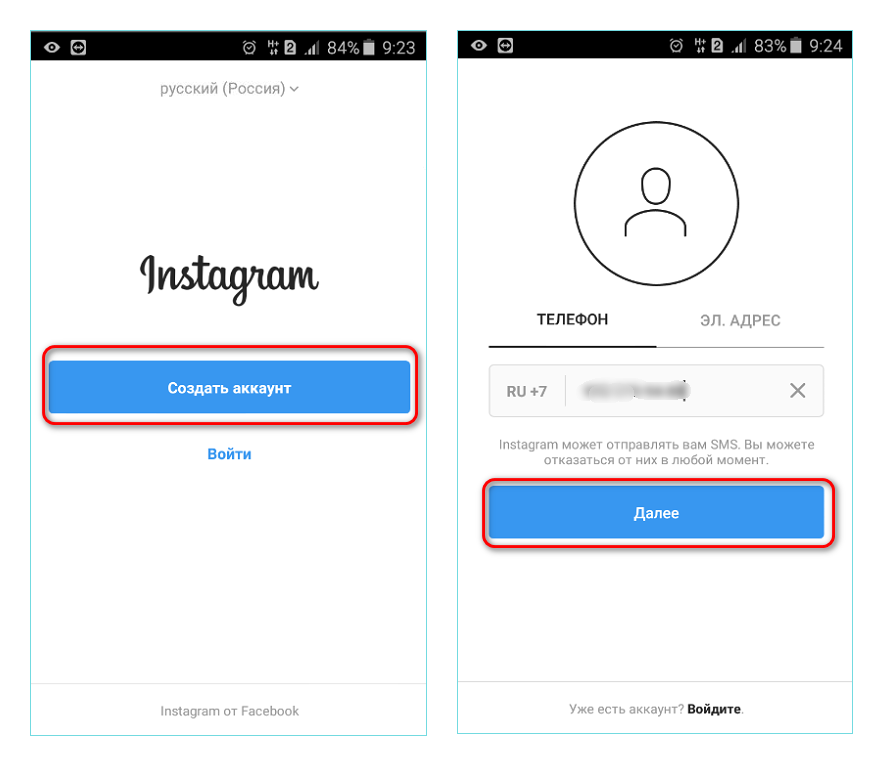 Вы можете создать учетную запись Instagram, чтобы войти в Instagram. Вы можете ознакомиться с подробным руководством по входу в Instagram или регистрации ниже.
Вы можете создать учетную запись Instagram, чтобы войти в Instagram. Вы можете ознакомиться с подробным руководством по входу в Instagram или регистрации ниже.
Шаг 1. Перейдите на https://www.instagram.com/ или https://www.instagram.com/accounts/login/, и вы увидите экран входа в Instagram.
Шаг 2. Если у вас уже есть учетная запись Instagram, вы можете ввести свой номер телефона, имя пользователя или адрес электронной почты, а также пароль. Нажмите Войти , чтобы быстро войти в Instagram.
Если вы хотите войти в систему с помощью своей учетной записи Facebook, вы можете нажать Войти с помощью Facebook и ввести данные своей учетной записи Facebook для входа.
Шаг 3. Если у вас еще нет Instagram, вы можете нажать Зарегистрироваться , чтобы получить доступ к странице регистрации в Instagram.
Затем вы можете ввести свой номер мобильного телефона или адрес электронной почты, ввести свое полное имя и имя пользователя, а также ввести пароль для учетной записи.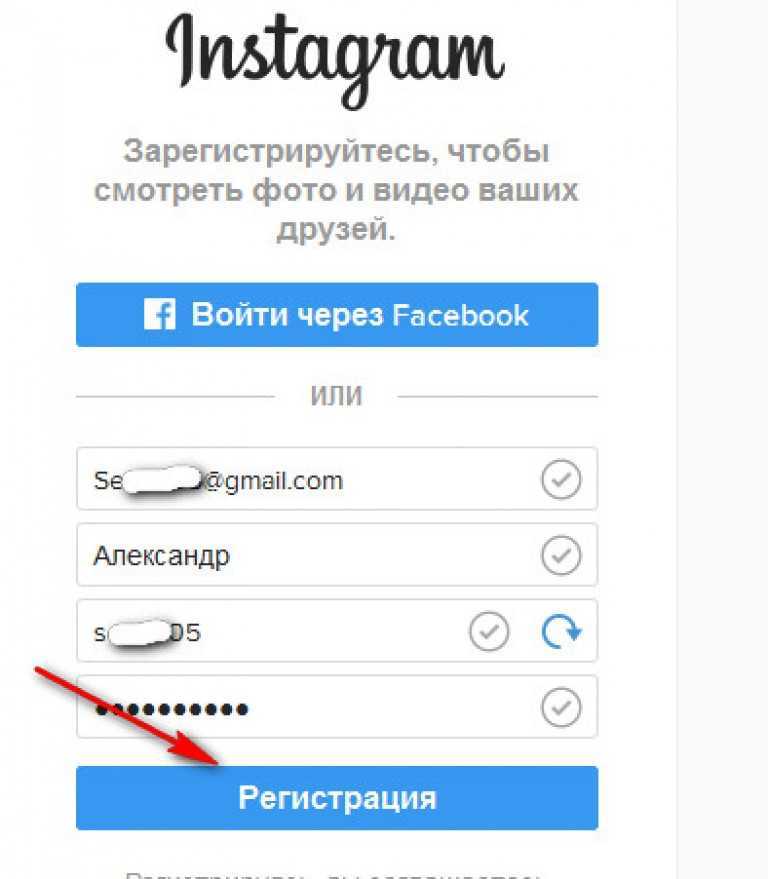 Нажмите кнопку Зарегистрироваться , чтобы создать новую учетную запись Instagram.
Нажмите кнопку Зарегистрироваться , чтобы создать новую учетную запись Instagram.
Instagram предлагает приложение для Windows и Android. Вы можете загрузить приложение Instagram для Windows из магазина Microsoft или загрузить APK Instagram для Android из магазина Google Play.
- Запустите приложение Instagram на устройстве Android или iOS.
- Введите свой номер телефона, имя пользователя или адрес электронной почты, связанный с вашей учетной записью Instagram.
- Коснитесь Войти , чтобы войти в Instagram.
Совет. Если вы хотите войти в Instagram с помощью своей учетной записи Facebook, вы можете ввести информацию своей учетной записи Facebook, чтобы легко войти в систему. Чтобы зарегистрировать новую учетную запись, вы можете нажать ссылку Зарегистрироваться .
Устранение проблем со входом в Instagram – 5 советов
Если у вас возникли проблемы со входом в свою учетную запись Instagram, вы можете воспользоваться приведенными ниже советами, чтобы решить проблему с невозможностью входа в Instagram.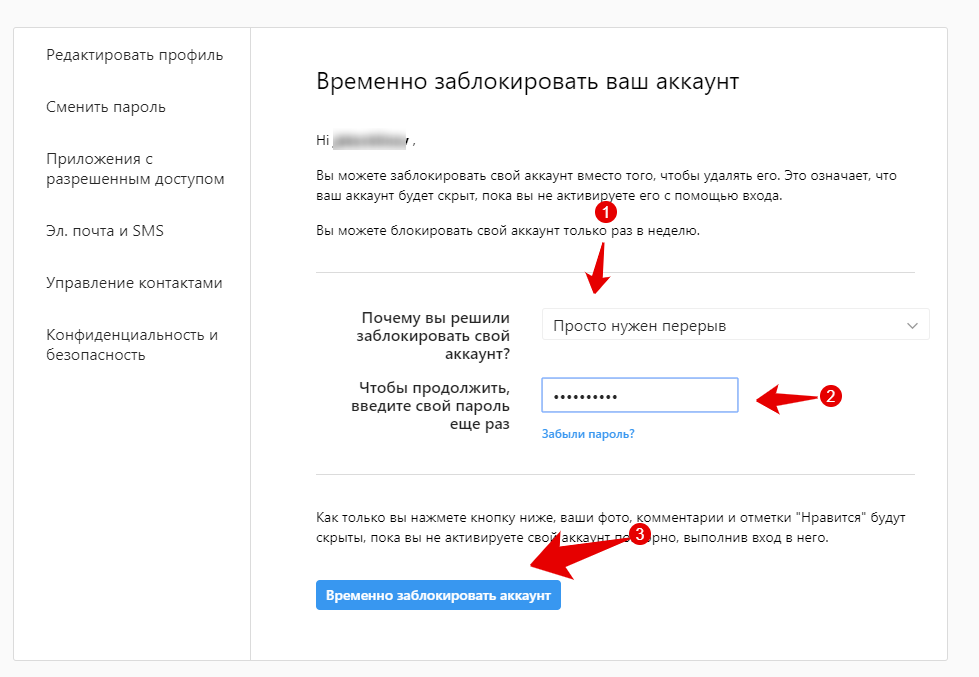
Совет 1. Введите данные для входа в Instagram еще раз и убедитесь, что вы правильно написали имя пользователя, адрес электронной почты или номер телефона.
Совет 2. Если вы не можете вспомнить свое имя пользователя, вы можете попросить друга, который может видеть страницу вашего профиля в Instagram, скопировать и отправить вам ваше имя пользователя.
Совет 3. Если вы забыли свой пароль, вы можете сбросить пароль Instagram, чтобы восстановить свою учетную запись Instagram. Вы можете перейти на экран входа в Instagram, нажав кнопку Забыли пароль и введите имя пользователя учетной записи, адрес электронной почты или номер телефона. Нажмите Войти через Facebook . Нажмите «Далее» и следуйте инструкциям, чтобы сбросить пароль.
Совет 4. Перезапустите браузер или переключитесь на другой браузер, чтобы попытаться снова войти в систему.
Совет 5. Узнайте больше о возможных решениях на странице https://help.instagram. com/374546259294234/ или обратитесь за помощью в официальную службу поддержки Instagram.
com/374546259294234/ или обратитесь за помощью в официальную службу поддержки Instagram.
Этот пост предлагает простое руководство по входу/регистрации в Instagram, которое поможет вам войти в Instagram. Также включены некоторые возможные советы, которые помогут вам решить проблемы со входом в Instagram. Надеюсь, поможет.
Чтобы найти другие полезные компьютерные учебники и инструменты, вы можете посетить официальный сайт MiniTool Software. Программное обеспечение MiniTool предлагает бесплатные инструменты, такие как MiniTool Power Data Recovery, MiniTool Partition Wizard, MiniTool ShadowMaker, MiniTool MovieMaker, MiniTool Video Converter, MiniTool Video Repair и другие. Если вас заинтересовали эти программы, вы можете их скачать и попробовать.
- Твиттер
- Линкедин
- Реддит
Об авторе
Комментарии пользователей:
Как войти в Instagram или устранить неполадки при входе
- Вы можете войти в свою учетную запись Instagram, если у вас есть имя пользователя, адрес электронной почты или номер телефона, связанные с учетной записью.

- Если вы потеряете или забудете свой пароль, вы можете запросить сброс пароля на странице входа.
- Если вы хотите войти в Instagram с помощью Facebook, вы можете связать две учетные записи с помощью меню «Настройки» в мобильном приложении.
Если у вас есть аккаунт в Instagram, вы можете войти в него с любого устройства — телефона, планшета или браузера на компьютере. Все, что вам нужно, — это ваши учетные данные для входа, такие как имя пользователя Instagram, номер телефона или адрес электронной почты, связанные с учетной записью, а также ваш пароль. Также возможен вход через Facebook, если вы подключили аккаунты. Вот что вам нужно для входа на любом устройстве.
Как войти в Instagram на мобильном устройстве
Вход в учетную запись Instagram на смартфоне или планшете одинаков независимо от того, используете ли вы приложение Instagram на устройстве iOS или Android.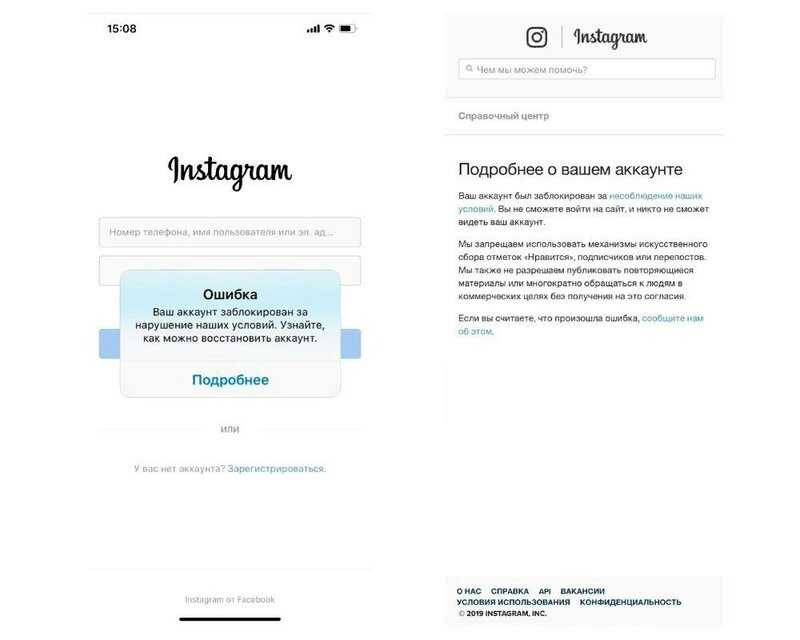 Как правило, Instagram позволяет вам войти в систему, используя свое имя пользователя Instagram, номер телефона или адрес электронной почты, связанный с учетной записью, поэтому введите любой из этих трех элементов. После этого введите свой пароль и нажмите Войти .
Как правило, Instagram позволяет вам войти в систему, используя свое имя пользователя Instagram, номер телефона или адрес электронной почты, связанный с учетной записью, поэтому введите любой из этих трех элементов. После этого введите свой пароль и нажмите Войти .
Для входа в систему вам потребуется имя пользователя, адрес электронной почты или номер телефона в Instagram.
Дэйв Джонсон
Как войти в Instagram на компьютере
Неважно, входите ли вы в Instagram на Mac или ПК — процесс одинаков. Откройте Instagram.com в веб-браузере, а затем введите свое имя пользователя Instagram, номер телефона или адрес электронной почты, связанный с учетной записью.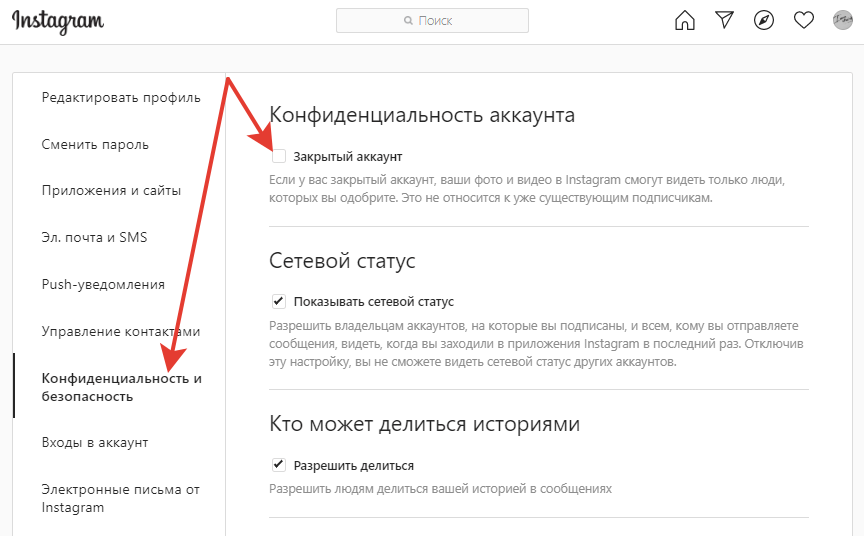 После этого введите свой пароль и нажмите Войти .
После этого введите свой пароль и нажмите Войти .
Вы можете войти в Instagram в веб-браузере на ПК или Mac.
Дэйв Джонсон
Как войти в Instagram с помощью Facebook
Если вы свяжете свою учетную запись Instagram с Facebook, вы не только сможете легко делиться своими публикациями из Instagram на Facebook, но также можете использовать свои учетные данные Facebook для простого входа в Instagram.
Чтобы связать свои учетные записи Facebook и Instagram, откройте приложение Instagram на мобильном устройстве, коснитесь трехполосного меню и коснитесь Настройки . В разделе Account перейдите к Sharing to Other Apps и подключите Instagram к своей учетной записи Facebook.
Свяжите свою учетную запись Facebook с Instagram, если вы хотите иметь возможность входить в систему, не запоминая свои учетные данные Instagram.
Дэйв Джонсон
После того, как вы соедините эти две учетные записи, вы сможете войти в Instagram с помощью Facebook — на странице входа вы можете нажать Войти через Facebook .
Что делать, если вы не можете войти в Instagram
Если вы потеряли или забыли пароль, вам может потребоваться сбросить его. Процесс практически одинаков, независимо от того, используете ли вы iPhone, устройство Android или используете веб-браузер на компьютере:
1. На экране входа в систему под полями имени пользователя и пароля нажмите Получить помощь вход в систему (если вы используете телефон Android) или Забыли пароль? (в iOS или браузере).
На экране входа в систему под полями имени пользователя и пароля нажмите Получить помощь вход в систему (если вы используете телефон Android) или Забыли пароль? (в iOS или браузере).
2. Введите свой адрес электронной почты, номер телефона или имя пользователя и нажмите Далее (если вы используете Android) или Отправить ссылку для входа (в веб-браузере). Если вы используете iPhone, выберите вкладку, которую вы хотите использовать — Имя пользователя или Телефон — и введите учетные данные, связанные с вашей учетной записью, затем нажмите Далее .
3. Вы получите сообщение с инструкциями по сбросу пароля.
Также возможно, что вы не помните имя пользователя или другую информацию, связанную с вашей учетной записью, или вводите ее неправильно. Вот что можно попробовать:
- Убедитесь, что вы правильно пишете имя пользователя или адрес электронной почты.

- Не используйте символ @ при вводе имени пользователя.
- Попросите кого-нибудь, кто может видеть страницу вашего профиля, сделать снимок экрана или записать для вас имя пользователя.
Дэйв Джонсон
Внештатный писатель
Дэйв Джонсон — технический журналист, который пишет о потребительских технологиях и о том, как индустрия трансформирует спекулятивный мир научной фантастики в современную реальную жизнь. Дэйв вырос в Нью-Джерси, прежде чем поступить в ВВС, чтобы управлять спутниками, преподавать космические операции и планировать космические запуски. Затем он провел восемь лет в качестве руководителя отдела контента в группе Windows в Microsoft. Как фотограф Дэйв фотографировал волков в их естественной среде обитания; он также инструктор по подводному плаванию и соведущий нескольких подкастов.

 Как войти на свою страницу в Инстаграм
Как войти на свою страницу в Инстаграм